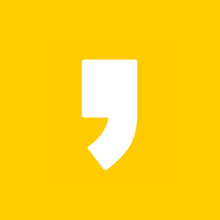주민세 인터넷으로 쉽고 간편하게 납부합시다 (3분 OK)
1년에 한번 내는 주민세, 인터넷으로 간편하게 납부해봐요
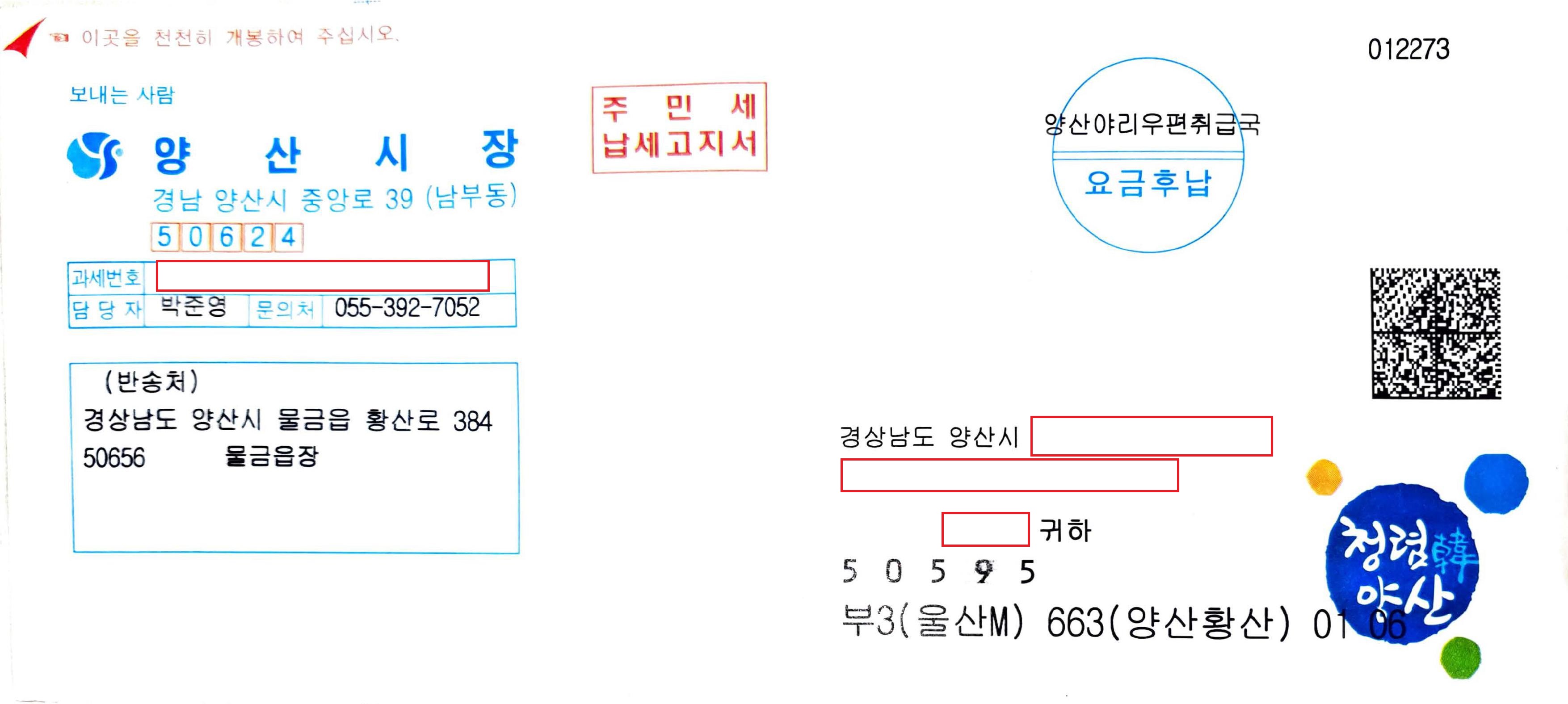
- 매년 8월은 주민세 납부의 달입니다. 저도 1년에 한 번씩 이렇게 납세고지서가 날아오면, [아 벌써 시간이 지나갔구나] 하는 생각이 듭니다.
이번 시간에는 긴 말 필요없이 인터넷으로 쉽게 주민세를 납부하는 방법을 설명드리겠습니다. 참고로 살고 계시는 지역 관련 없이 누구나 손쉽게 낼 수 있답니다.
1. 주민세란?

- 주민세는 한마디로 쉽게 설명드리면, [지방자치단체 → 주민에게 부과하는 지방세] = 세금입니다. 이것은 과거 사람 머릿수에 맞춰 내던 세금인 [인두세(Poll tax)]의 연장선상 세금이라고 보시면 되겠습니다.
참고로, 주민세는 크게 [개인, 사업소, 종업원] 3가지로 나누어집니다.
·개인분: 말 그대로 개인 또는 법인에 부과하는 주민세
·사업소분: 사업소 연면적 과세표준으로 부과하는 주민세
·종업원분: 종업원 급여총액 과세표준으로 부과하는 주민세
여기서 개인, 사업소, 종업원 모두 과세기준일은 7월 1일이며, 상기에 설명드렸듯이 매년 8월 1일 ~ 31일까지 납부기한입니다.
2. 주민세는 모두가 내야하나(비과세)?
- 아닙니다. 지방세법 제77조 제1항, 제2항에 따르면, 아래에 해당하는 분들은 주민세를 납부하지 않아도 되는 [비과세 대상]입니다.
·국가와 지방자치단체 및 지자체 단체 조합
·주한외국정부기관·주한국제기구·주한외국원조단체 및 해당 소속으로 근무하는 외국인
·기초생활수급자
·외국인 등록을 한 날부터 → 과세기준일 현재까지 1년이 경과하지 않은 외국인
·미성년자(다만, 성년자와 주민등록법 상 같은 세대를 구성하는 경우엔 제외)
기본적으로, 본인이 주민세 납부 대상이면 최상단(맨 위) 이미지처럼 여러분 주소지에 알아서 해당 고지서가 옵니다.
3. 주민세 납부 방법

- 주민세를 비롯한 지방세는 다양한 납부방법이 존재합니다. 일단 여기선 [인터넷지로]로 납부하는 방법을 소개해드리겠습니다.
▼잠깐! - 참고로, 인터넷으로 원활하게 납부 하시려면 공동인증서(공인인증서)가 필요합니다. 해당 인증서 갱신 및 발급 방법은 아래 바로가기를 참고하시길 바랍니다.
공인인증서 갱신 (농협)
공인인증서 갱신 (농협) 공인인증센터 재발급 복사 PC 스마트폰 옮기는방법 - 이번 시간에는 마침 제 농협 공인인증서 유효기간도 끝나가기에 공인인증서 갱신 및, 쉽게 PC와 스마트폰으로 옮기
cultureconomylife.tistory.com
3-1. 주민세 납부 - 인터넷지로

1. [인터넷지로] 이동 → [납부고객용] 항목 클릭 [바로가기]

2. 위와 같이 화면이 출력되셨나요? → [지방세·세외수입 항목] → [지방세] 클릭

3. 로그인 화면으로 넘어가셨나요? → 처음 방문하신 분은 [아이디/비밀번호 로그인] → [회원가입] 클릭
*회원가입 → 공동인증서 등록을 하시면, 앞으로는 간편하게 공동인증서 로그인만 하시면 됩니다.


4. 회원가입 → 이용약관 및 기타 항목에 [동의함] 체크 → 최하단 [회원 가입 진행] 클릭

5. 이런식으로 화면이 출력되었으면 → 아래 [개인], [개인 14세 미만], [개인사업자], [법인기업] 중에서 여러분이 해당하시는 경우에 맞춰 [가입하기] 클릭
*상기에 말씀드렸듯이, 뒤이어 나오는 본인 인증(본인확인방법)을 위해서 공동인증서가 필요합니다. 미리 해당 인증서를 만드신 뒤, 가입을 진행하시길 바랍니다.

6. 본인확인방법을 위해 인증서 또는 아이핀 중 원하시는 것을 선택해주세요.

7. 바로 아래에는 [회원정보입력] 항목이 있습니다. 정확하게 입력을 해주셔야 나중에 납부시 꼬이지 않습니다. 모두 입력하셨으면, 최하단 [회원가입] 클릭

8. 이렇게 인증 화면이 나오면, 여러분이 발급 또는 갱신하신 인증서로 본인 확인을 진행하시면 됩니다.

9. 회원가입이 완료되었습니다. 이제 로그인을 통해 인증서를 등록하시면, 앞으로 간편하게 로그인이 가능합니다. 후딱 끝내봅시다.

10. 다시 해당 로그인 화면이 나오셨나요? 이번에는 [공동인증서 등록/취소]를 클릭합니다.

11. 공동인증서 등록화면이 나오면, [공동인증서 선택] → [은행거래용 및 범용 공동인증서] 또는 [금융투자용 공동인증서] 선택 → [회원구분]에서 여러분에게 맞는 유형을 선택 → [등록하기]로 진행합니다.
*인증서 만드실 때 그냥 코스콤에서 발급하는 범용 공동인증서로 만드시는게 편합니다. [바로가기]

12. 여러분이 발급한 인증서를 인증해서 등록합니다.

13. 혹시 이렇게 나오신다면, 아이디/패스워드로 로그인 후 등록하시면 됩니다.

14. 아이디/패스워드 로그인 후, 최상단 [공동인증서 등록/안내]를 클릭하시면 상기 인증서 등록 화면이 다시 나옵니다. 그대로 진행하시면 됩니다.

15. [정상등록]으로 나왔다면, 이제 앞으로 간편하게 공동인증서로 로그인 하시면 됩니다. (바로가기)

16. 지방세 납부 화면은 이렇게 나옵니다. 주민등록번호 또는 간편납부번호 또는 전자납부번호로 본인 확인 및 조회하시면 바로 다음 화면으로 이동합니다.

*참고로 전자납부번호는 여러분이 받으신 납세고지서 해당 부분에 이런식으로 기재되어있습니다. 17자리 또는 19자리 숫자로 입력되어있습니다.

17. 이렇게 화면이 출력된다면, 납부하기 아래 [상세보기] 항목을 클릭합니다.


18. 결제수단을 선택 → 납부계좌번호와 생년월일, 계좌비밀번호 및 연락처를 정확하게 입력 후, 납부하기 클릭
*참고로 농축협의 경우 23:30(밤 11:30분) 부터 00:30(자정 12시 30분) 까지 결제가 안됩니다. 그 이후 시간을 이용해주세요.
4. 다른 납부 방법?
- 나는 인터넷으론 납부 못하겠다! → 물론 다른 방법도 많습니다.
1) 방문
- 은행창구: 현금 납부
- CD/ATM 기: 현금, 체크카드, 통장, 신용카드, 계좌이체 등
2) 전화
- (ARS): 080-392-3030, 카드 납부 가능
- 폰뱅킹: 계좌이체

*ARS의 경우에는 이렇게 하면 된다고 합니다.
1) 080-392-3030으로 전화
2) 개인정보이용동의를 위해 1번 누르기
3) 지방세 납부를 위해 1번 누르기
4) 납부 안내를 위해 1번 누르기
5) 주민등록번호 입력 후 # 누르기
6) 부과금액 납부 위해 2번 누르기
7) 신용카드/휴대폰/가상계좌 등 결재방법 선택
ARS의 경우에는 회원가입이나 공인인증 없이도 납부가 가능하오니, 인터넷이 어려운 분은 전화로 하시는게 가장 좋을 듯 합니다.
'지식백과' 카테고리의 다른 글
| 병적증명서 (발급 방법 PDF 저장) (0) | 2021.02.06 |
|---|---|
| 애드센스 ads.txt 문제 (티스토리 해결방법) (0) | 2021.01.30 |
| 자존감 높이는 방법 (특징) (0) | 2021.01.27 |
| 자기소개서 예시 (취업 예문 PR) (0) | 2021.01.25 |
| magicline4nx (드림시큐리티) (0) | 2021.01.04 |